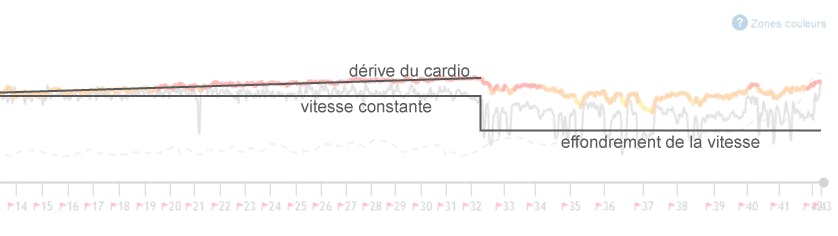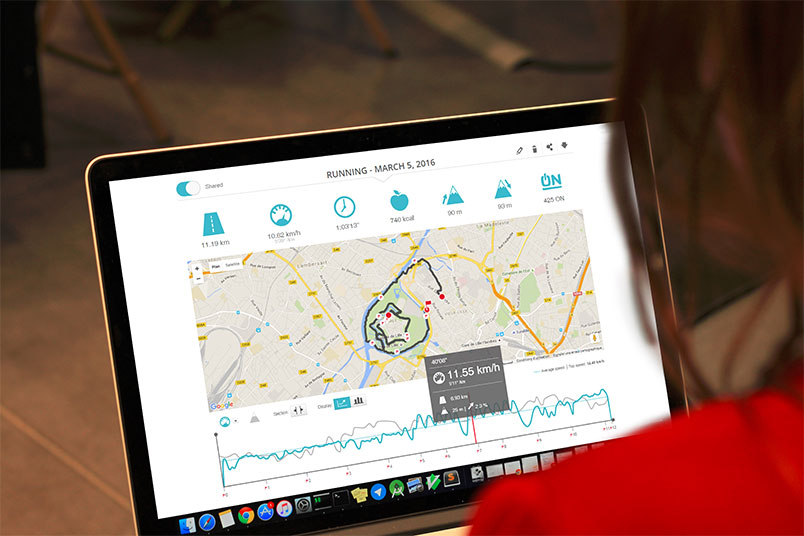Gelişim grafikleri analizi ve gelişim alanlarını anlama
DECATHLON COACH ile antrenman yaparak, verilerinizi site üzerinden birbirine entegre edebilirsiniz.
Verilerinizi daha iyi analiz etmek için 3 şekilde siteye entegre edebilirsiniz:
- Antrenmanınızı akıllı telefonunuz ve DECATHLON COACH ile tamamladıysanız: "STOP"a basarak antrenmanınızı bunun sonuna kaydedebilir veya yeterli bağlantınız yoksa sonradan da yapabilirsiniz.
- İnternet bağlantılı bir ürününüz varsa: verilerinizi .gpx formatında dışa aktarıp, "antrenman ekle" üzerinden doğrudan entegre edebilirsiniz
- Serbest antrenman yaptıysanız: dilediğiniz şekilde elle bir antrenman ekleyin!
ZAMAN ÇİZELGESİNDEN ANTRENMAN SEÇME.
Aşağıda şunları göreceksiniz:
Antrenman özeti (mesafe, ortalama hız, ortalama kalp atış hızı vs.)
Parkurunuz (GPS'li ürününüz varsa)
Hız, yükseklik ve kalp atış hızı eğrileriniz (nabız ölçeriniz varsa)
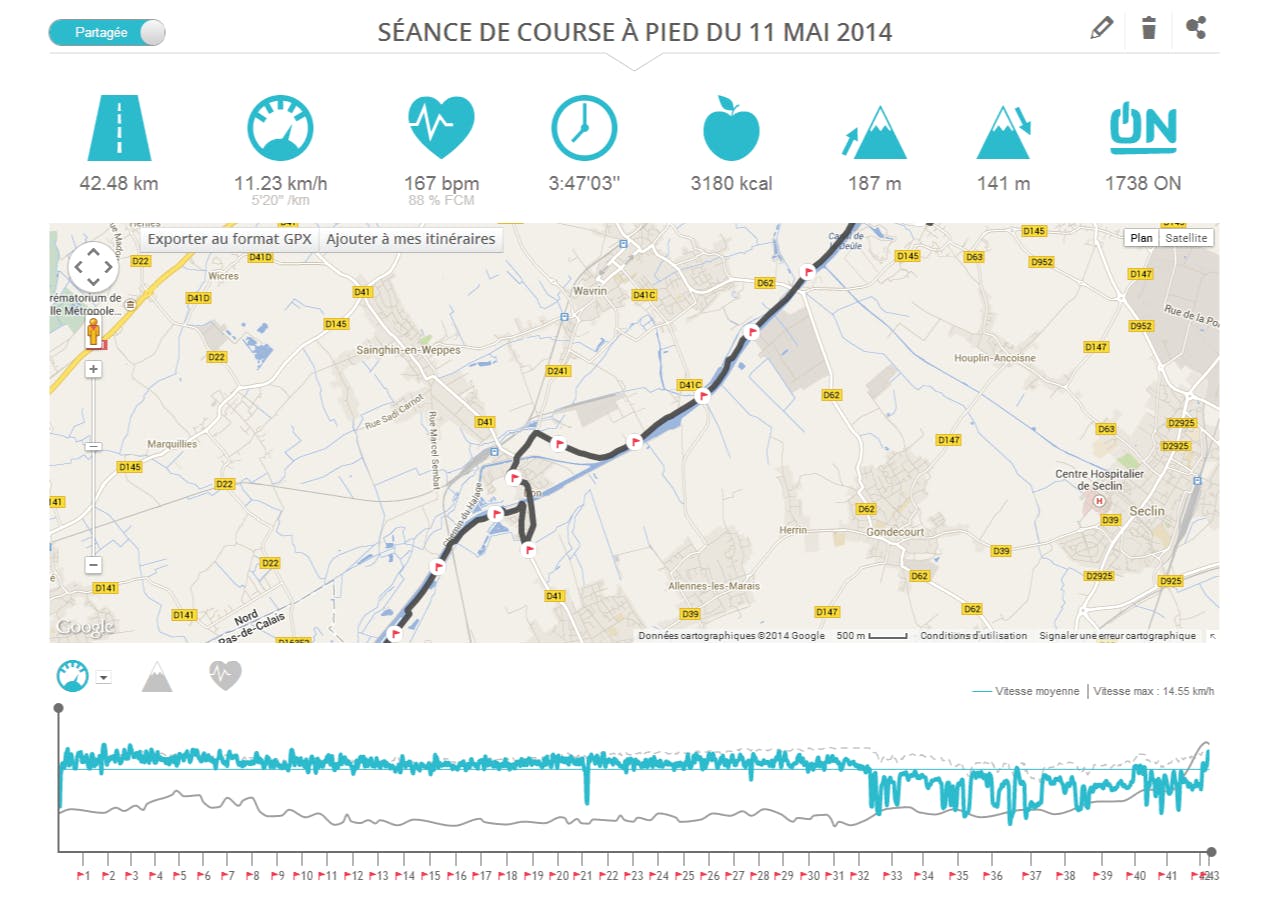
ÖN PLAN EĞRİSİ SEÇİMİ
Eğriler üst üste gösterilir. İlgili simgeye basarak, hangi eğriyi ön planda görmek istediğinizi seçebilirsiniz. Hız eğrisi için, simgenin yanındaki küçük üçgen aracılığıyla hızın gösterilmesini (min/km) tercih edebilirsiniz.
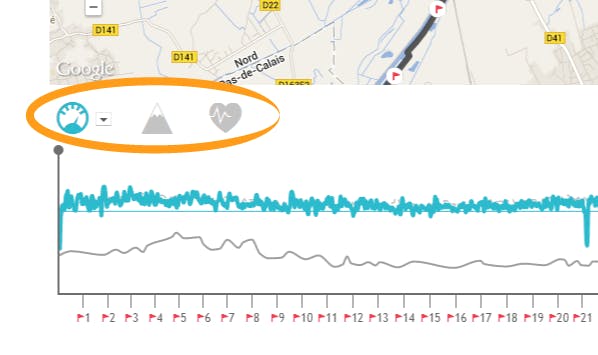
HIZ EĞRİSİ
Hız eğrisi mavi renkte gösterilmiştir. Yatay ince çizgi ortalama hızınızı gösterir. Ortalama hızınızı hangi anlarda artırdığınızı ve düşürdüğünüzü tek bakışta görmenizi sağlar.
Eğrinin sağ üst kısmında, antrenman boyunca ulaştığınız maksimum hızı görebilirsiniz.
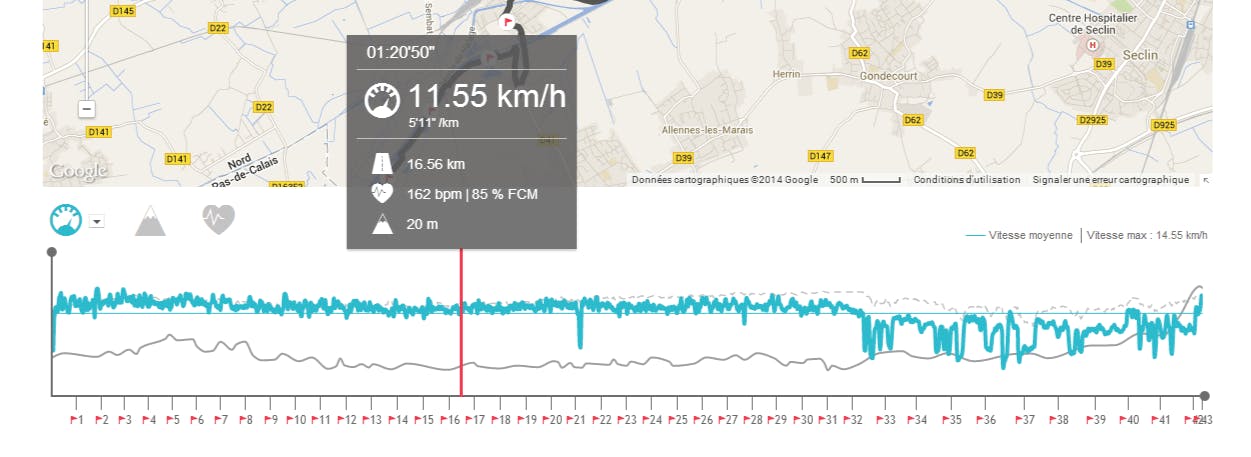
KARDİYO EĞRİSİ
Kardiyo eğrisi, bulunduğunuz kardiyo aralığına göre renk değiştirir. Kardiyo aralıkları, bilgi girişi sırasında bildirdiğiniz maksimum kalp atış hızınıza göre hesaplanır. Maksimum kalp atış hızınızı myGeonaute ekranının üst kısmında yer alan adınıza tıklayarak erişeceğiniz "profil" menüsünden değiştirebilirsiniz. Değiştirmemeniz durumunda, yaşınıza göre bir varsayılan değer atanacaktır. FCmax olarak da anılan maksimum kalp atış hızınızı hesaplama yöntemlerinden bazı örnekler aşağıda verilmiştir.
Her bir aralık vücudunuzun farklı bir durumuna karşılık gelir. Her bir kardiyo aralığını anlamak için, grafiğin sağ üst kısmında bulunan "? renkli kısımlar" butonuna tıklayabilirsiniz. Her bir aralık için açıklamalı bir pencere açılacaktır.
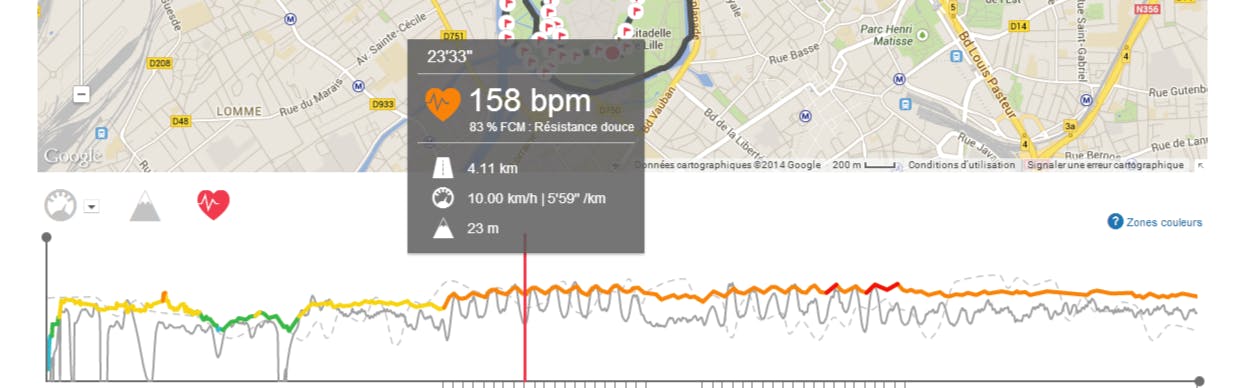
YÜKSEKLİK EĞRİSİ
Yükseklik eğrisi sarı renkte gösterilmiştir. Sağ üst kısımdan, metre/saat cinsinden ortalama yükseliş hızlarınızı görüntüleyebilirsiniz.
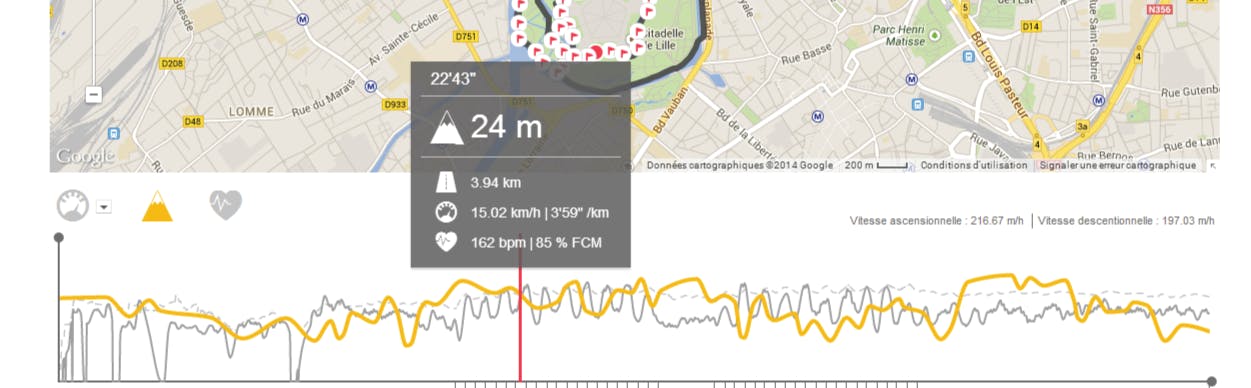
KULLANIM ÖRNEKLERİ
Eğriler, yani grafikler arasındaki bağlantıları görebilmeniz için 3 eğri üst üste verilmiştir. Üst üste binme sayesinde analiz edilen bazı bilgileri aşağıda görebilirsiniz.
Kalp atış hızı sapma bilgisi
Bu maraton örneğinde, 14. kilometreden itibaren sabit hızda kalp ritminin nasıl arttığı izlenir. Bu olaya kalp atış hızı sapması denir. Vücut aşırı uzun bir süre boyunca aşırı hızlı çalışmak zorunda kalmıştır. Böylece kalp çok hızlı atar. Bu nedenle 32. kilometreden sonra hız düşer. Daha fazla bilgi için koşu sonrasında myGeonaute üzerinden bu konuya bakabilirsiniz. Mevcut performans düşüşünün yanı sıra artık daha makul bir ritimde ilerlemem ve ONmove'um üzerindeki değerimi izleyerek koşu boyunca kalp atış hızıma daha fazla dikkat etmem gerektiğini anlamamı sağlar.